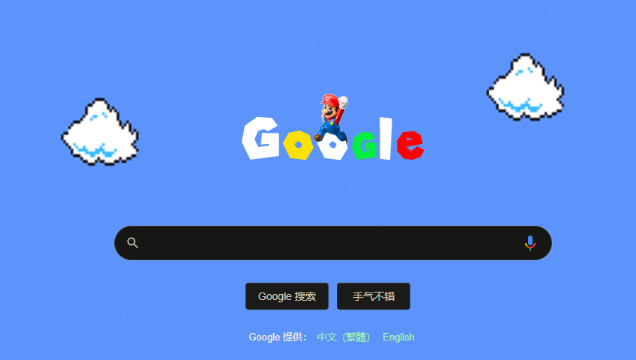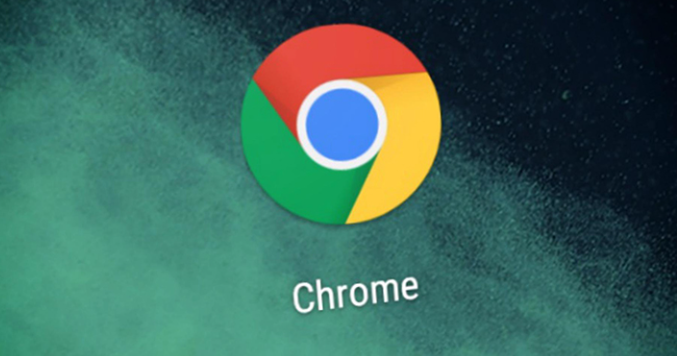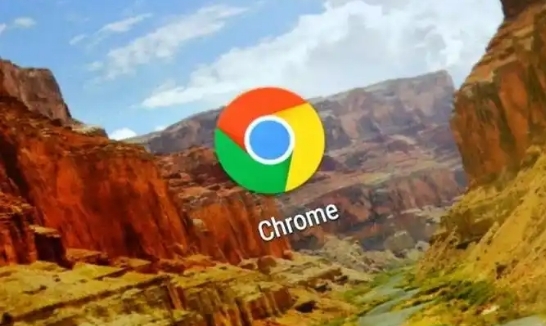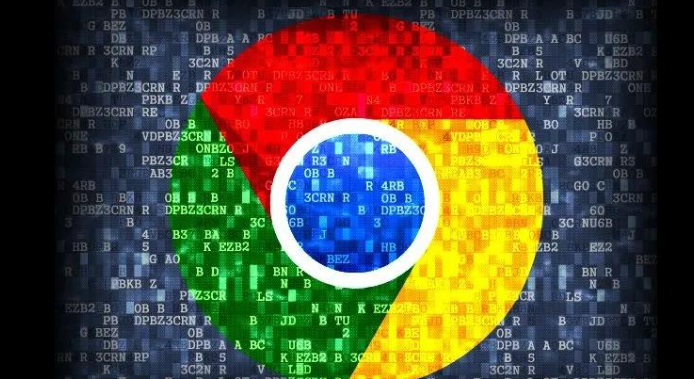Chrome浏览器下载速度异常排查及修复方案

1. 网络问题排查:检查网络连接稳定性,确保设备已正确连接到网络且网络稳定。在Chrome浏览器中点击右上角的“三个点”图标,选择“设置”,进入“高级”设置选项,找到“网络”部分,点击“更改代理服务器和网络设置”。同时可尝试打开其他网页或进行网络速度测试,若其他网页也加载缓慢,则可能是网络本身的问题。
2. 浏览器设置检查:查看是否开启了过多的下载任务,过多的并发下载可能会占用大量网络资源,导致单个下载任务速度变慢,可适当暂停部分不必要的下载任务。此外,还需检查浏览器的代理服务器设置是否正确,错误的代理设置可能会导致网络连接异常,影响下载速度。
3. 系统与安全软件因素排查:检查防火墙和杀毒软件设置,防火墙或杀毒软件可能会阻止下载操作。暂时关闭防火墙和杀毒软件,然后再次尝试下载。若关闭后下载能够完成,则需要在防火墙或杀毒软件的设置中,将Chrome浏览器或相关的下载操作添加到信任列表中,允许其正常进行下载。同时,要确保防火墙和杀毒软件的病毒库是最新的,以避免误判合法的下载文件为恶意软件。
4. 服务器问题判断:如果服务器出现故障或维护,可能会导致下载速度异常,此时需要等待服务器恢复正常后再进行下载。
5. 尝试其他下载方式:若以上方法均无效,可尝试使用其他下载方式,如更换下载链接、使用下载工具等。